Как да се изчисти прозорците на администраторска парола - и бележки
Здравейте, скъпи читатели! Днес ние ще обсъдим как да възстановите паролата на администратора.
Мисля, че много от вас са загрижени за сигурността на личните им данни. Една от мерките е да се подобри безопасността на настройка парола за администраторския акаунт на Windows.

Какво се случва, е, че идва един момент, в който ние не можем да си спомните паролата си и да влезете в операционната си система. Какво е наистина тъмно тук, ние всички сме хора (;)), и от време на време и да не забравяме и загубите. Но не се тревожете, има начини за решаване на всеки проблем.
И днес аз ще ви кажа как можете да възстановите отдавна забравени паролата на вашия акаунт на Windows.
Продължи.
Офлайн Windows Password Registry Editor - програма, за да възстановите паролата
Той представлява имиджа на стартиращ диск, натоварени с които можем да решим проблема. Изтеглете тази снимка може да бъде тук. Просто превъртете надолу малко, преди да напише "Свали Файла" и кликнете върху него по-долу cd110511.zip. за да започнете изтеглянето.
Записване за възстановяване на паролата изображение на диска
Сега разопаковането изтегления архивен cd110511.zip и извлича изображение cd110511.iso диск. Ако не знаете как да го направя, винаги можете да прочетете какво образа на диска в тази моя статия. и изгори тази снимка можете, например, с помощта на SCDWriter програма. Описах тук. или чрез използване на всяка друга програма, поддържа запис на ISO -снимка.
Инсталиране на диск за зареждане
Сега, рестартирайте компютъра и поставете записания диск във вашия CD / DVD -privod. Сега трябва да настроите компютъра да зареди от CD / DVD-ROM. но тя трябва да влезе в BIOS и да промените стартовият приоритет. Тази операция бе казано по-рано през Бележки Sis.Admina статия за инсталирането на Windows. Ето защо, за да не се измисли колелото и не ви принуди да потърси необходимата информация в достатъчно материал в насипно състояние, аз просто цитирам съответния пасаж:
Ние трябва да се рестартира и влезе в BIOS с подтиснати жизнени процеси (от Основни думата При изготвянето / O utput ИСТЕМА). За да го въведете, трябва да се зареди на компютъра натиснете бутона Del или F2 на. Ако имате лаптоп. Въпреки че в някои случаи, е необходимо да натиснете други клавиши, така че да изглежда това, което е написано в долната част на екрана на монитора. ще има надпис като "преса дел да въведете настройка".
- "Добре дошли в BIOS" или "Къде е, че се озовах?"
Ние бяхме в сърцето на компютъра. Така че това нещо не се съборят, отидете под заглавия внимателно. Ние сме заинтересовани от само една опция - стартовият приоритет. На следващо място, аз ще ти кажа къде и какво да натиснете, за да стартирате от нашата кола. Много компютри на стойност различен BIOS, така че настройките на BIOS на производителя могат да бъдат доста различни от другите. Но това не е толкова лошо. Дори и в различни версии на един и същ производител, са различни настройки на BIOS. Така че аз ще опиша само най-често срещаните варианти.
- Ако виждате "Boot", след което отиде при нея и гледам, когато 3 полета (те следват), първо, второ, трето устройство за зареждане, съответно. Ние пускането на диска, в първото поле. във втория HDD. а третият не ни интересуват. Ние се върна и да излезете от BIOS (F10). Не забравяйте да запазите промените. Компютърът ще се рестартира
- Ще отидем до функциите на Advanced BIOS (ако това не стане, тогава функциите на BIOS) и търсят поле Boot Sequence а. или 3 полета (те отиват направо) Първо, Второ, Трето устройство за зареждане, съответно. Ако имаме Boot Sequence, експозе като: CD, HDD, флопи (или етикета на диска, като например D, C, A). Ако имаме три полета устройство за зареждане, тогава ние се излага в предходния параграф. Ние се върна и да излезете от BIOS (F10). Не забравяйте да запазите промените. След това компютърът ще се рестартира.
Всъщност, тъй като сега възстановите паролата на администратора
Сега, ако сте направили всичко правилно, отидете да зареди от диска, и вие ще видите първия екран на посрещане. Бих искал да се отбележи, че въпреки че програмата е с изцяло английски интерфейс, контрол няма да е трудно дори и за този, който не разбира езика на всички. Особено, аз ще се опитам колкото е възможно повече, за да рисувам всяко действие.
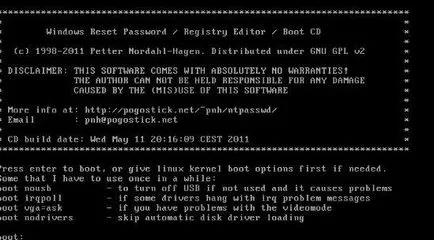
Ако искате да знаете повече, искате да научите този професионален и да разберат какво се случва, след това се регистрирате, за да ни да учат.
Тук ще бъдете помолени да изберете различни опции за зареждане. В повечето случаи, настройките по подразбиране, така че просто натиснете бутона за въвеждане на клавиатурата, за да се премине към следващата стъпка. Сега тя ще бъде определен на дял на твърдия диск. на който е инсталирана операционната си система.
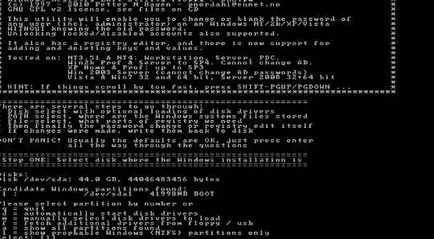
Както можете да видите, определението е автоматично и ние можем само веднъж натиснете клавиша на клавиатурата, за да продължите.
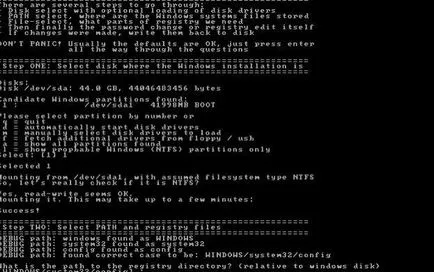
На този етап търсенето на директорията, където файловете са на системния регистър на Windows. Както можете да видите, хитра програма отново се справи и отново ние само трябва да натиснете бутона за въвеждане на клавиатурата си.
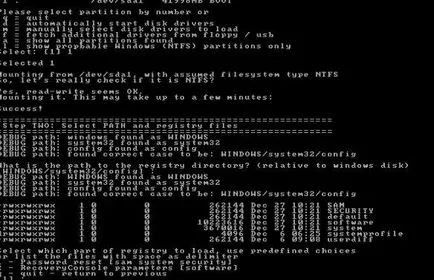
Сега програмата ни предлага изберете операция, която искаме да направим. Ние се нуждаем от позицията "Промяната на паролата" (нулиране на паролата), следователно, натиснете 1 (един) на клавиатурата и след това Enter.
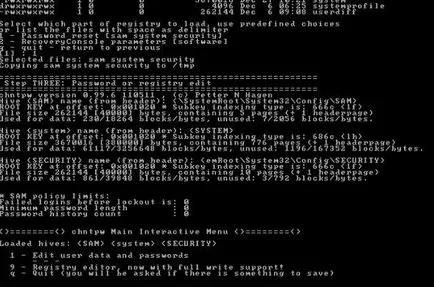
Отново, ново меню :). По това време ние се нуждаем точка "Edit потребителски данни и пароли" (Редактиране на потребителските данни и пароли) на. Така че, отново натиснете 1 (един), и след това натиснете Enter на клавиатурата си, за да възстановите паролата на администратора (въпреки че е необходимо първо да се избере, нали?).
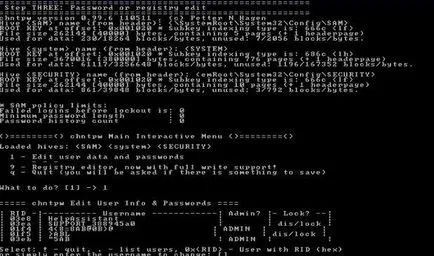
И сега, най-накрая, да навлезем в менюто сметка на потребителя. И тук причаква за нас основният проблем. Факт е, че паролата Offline Windows Registry Editor не е в състояние да работи с кирилицата. Следователно всички сметки с руски имена се показват безсмислен набор от знаци. Но не се отчайвайте, ние можем да намерим изход. Има няколко знаци, чрез които можем да определим правилната uchetku.
Определяне на профила, за да смените паролата
Това не е толкова трудно:
- На първо място, а напротив на името й в графата "Admin? "Ще бъде стойността на" Персонал и администрация ";
- На второ място, в графата "Lock? "(" И тъй като сте използвали профила си, след което го е забранено не може да бъде на стойност само в профилите, които са деактивирани или блокирани "раз / стойност заключване), следва да бъде не по стойност до желаното име."
Всеки от тях има свой собствен буквено-цифров идентификатор RID. Сега трябва само да въведете по сметката за клавиатура 0xRID_nuzhnoy (в моя случай е необходимо да се въведе 0x03eb) и натиснете Enter.
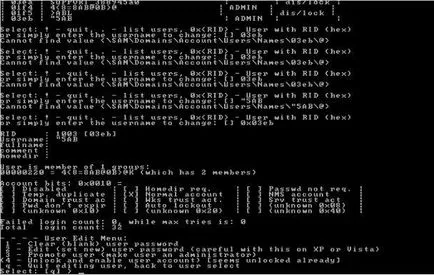
Сега изберете действието, което искате да правите с вашия акаунт. Тук можете да изчистите паролата на потребителя ( "Clear (празен) потребителска парола"), задайте нова парола ( "Edit (задава нов) потребителска парола"), за да се получи от администратор на профила ( "Насърчаване на потребителя"), отключване на сметка ( "Unlock и да даде възможност потребителски акаунт ").
В момента ние се интересуваме от позицията "Clear (празен) потребителска парола". (Трябва да се отбележи, че това е по-добре, че не трябва да използвате новата функция настройка парола, особено ако имате Windows XP или Vista. Той предупреди, че разработчиците на програмата. По-добре е да смените паролата на профила, който искате, и след това от Windows зададете нова парола). Сега трябва само да натиснете 1 (един), и след това натиснете Enter на клавиатурата.
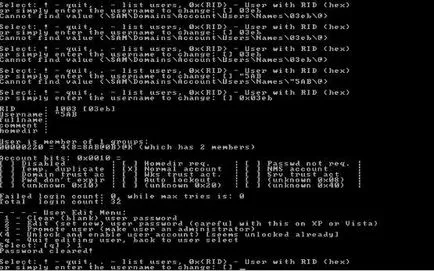
Voila! Програмата отчита, че паролата е изтрита ( "Паролата е изчистена!"). Ние просто ще трябва да се затвори програмата. За да направите това, щракнете върху! (Удивителен знак) и след това Enter.
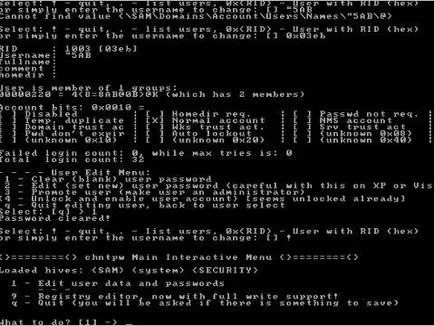
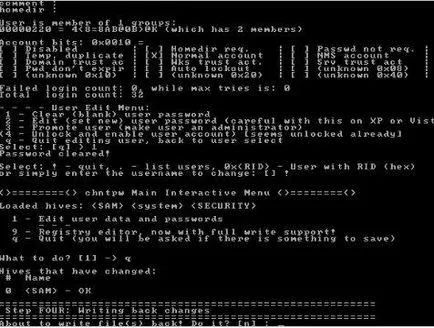
Сега от нас се иска да записва направените промени в сега напълно възстановите паролата на администратора. Й. кликнете върху Enter.
Програмата съобщава, че редактирането е приключило успешно, и предлага да се получи нова работа. Ние нямаме нужда от тези неща, така че просто натиснете Enter.
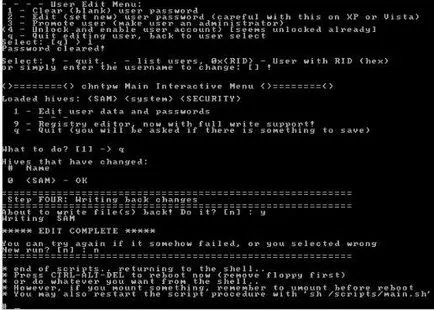
Това е последният прозорец, който ще видите, когато се работи с програмата. Сега можете да натиснете магия клавишната комбинация Ctrl + Alt + Del. до компютърни катастрофи. Придържайте вашето дисково устройство и с усмивка, да гледате багажника на вашия Windows и не пречи на всички пароли :)
послеслов
PS. За съществуване от него статия специални благодарности на проекта, както и още един член на нашия екип под името "MC Dos".
PS2. Извинявам се за малките екрани. Използвайте функцията за увеличение на браузъра (Ctrl + колелцето на мишката).
Добър ден Sonikelf. Какво администратори се противопоставят на тази? Те виждат хакерство и блок или нещо такова? Отивате да се бори с администратора не е (веднага губят) =). но чисто стана интересно.
Послепис Както винаги ви благодаря за статията. Помислих си, или тя излезе по-късно от обикновено? (Мислех, че в събота от статията)
P.s.s. и още един малък въпрос, какъв е смисълът тогава задайте паролата на профила си, ако тя може да бъде толкова лесно да се прекъсне (разбира се, след всичко, което се дъвче, но все пак), се оказва, сигурността на данните е пълна глупост? Само на техните данни от нещастници да се скрие?
Е, най-повече от веднъж поиска да смените паролата си) (Разбира се, не можех, и аз не се нуждаят от нея, има специално обучени хора)
Във всеки случай, благодаря за статията)
Admin съпротивлява много просто - сложи парола на BIOS, и не е нужно да имат достъп до самия BIOS. А обувка от essno кола премахва. И извадете батерията. Първо той я вижда, и няма да има проблеми. И на второ място, на вашия компютър, можете да поставите и печат, че не се е отворил :-)
И в допълнение - на добър администратор вдигна домейн и пароли вече не се съхраняват на компютъра ви. Те се съхраняват на сървъра. Това е толкова опростен отговор на въпроса словенец
Добър ден Sonikelf. Какво администратори се противопоставят на тази? Те виждат хакерство и блок или нещо такова? Отивате да се бори с администратора не е (веднага губят) =). но чисто стана интересно.
Начини за тегло. Както вече бе споменато по-горе, най-лесният и най-разумно, на който и да е, ъ-ъ, потрепване потребителят може лесно да се отърва от това, ако ние повишихме домейна и конфигуриран политиката за сигурност.
Послепис Както винаги ви благодаря за статията, помислих си, или тя излезе по-късно от обикновено? (Мислех, че в събота от статията)
Тенденцията на публикации в събота не е толкова стабилна. По-скоро, практикуват време. Поради това, статията може да се появи веднага след като по-късно.
P.s.s. и още един малък въпрос, какъв е смисълът тогава задайте паролата на профила си, ако тя може да бъде толкова лесно да се прекъсне (разбира се, след всичко, което се дъвче, но все пак), се оказва, сигурността на данните е пълна глупост? Само на техните данни от нещастници да се скрие?
Лесно не е лесно, но начина, по който те не знаят всичко, и това отнема време и физически контакт с компютъра.
Благодаря ви много за вашите отговори Sonikelf и Леонид.
Да, но как да стигнем до BIOS, ако е налице на парола? Т.е. веднага след като натиснете бутона за захранване - Аз съм помолени да въведете паролата при включване. Аз разбирам, че трябва да отида или в сервизен център, или по своя собствена да извадите батерията, паметта, батерията на CMOS. не повече опции.
Да ти си прав само в хардуера. Или премахване на батерията или късо съединение контактите й, ако тя е спойка. Още производителите понякога правят на табло за мат тази песен трябва да бъдат затворени в продължение на 5-10 секунди. Тук всичко зависи от nouta.
По-добре люлка "пират" блока на LiveCD, обикновено на борда вече има повече от едно решение, за да възстановите паролата си, включително и на графичен потребителски интерфейс и възможност за освобождаване от отговорност и може да бъде тъп, за да видите парола))) Също така, от личен опит искам да предупредя, не се опитвайте смените паролата, ако не е инсталиран, а след това на фиг Ще дойдете ли в, нямаше нищо, реши да експериментира, много съжалява))) и на последно място, можете да сложите за избор на операционна система с Acronis и добавя допълнителна парола, за да зареди дадена операционна система, ако е инсталиран MULTI ко, и разчитам на един. Съкратени)))
Интересно) бях забравил =) Аз не знам как да смените паролата) трябваше да изтърпи Уинду ((
PS Мисля, че този път После се сетих, че сайтът в България, а аз съм в Украйна =) на сайта "в бъдеще, 2 часа"?)))))
Благодарим Ви, че цялата налична написана, но "ние трябва да се презареди и да преминете в режим на хибернация на BIOS (от думата Basic Input / Output System). За да влезе в него, трябва да се зареди на компютъра натиснете бутона Del или F2 на това, ако имате лаптоп. Въпреки че в някои случаи е необходимо да натискате други клавиши, така че да изглежда това, което е написано в долната част на екрана на монитора. ще има надпис като "преса дел да въведете настройка", тук, на f2 просто намалява яркостта на какви други опции, които можете да използвате бутоните за да влезете в BIOS?